Page 1

Серия новых решений
Корпус NSK 1380
Руководство по эксплуатации
Page 2
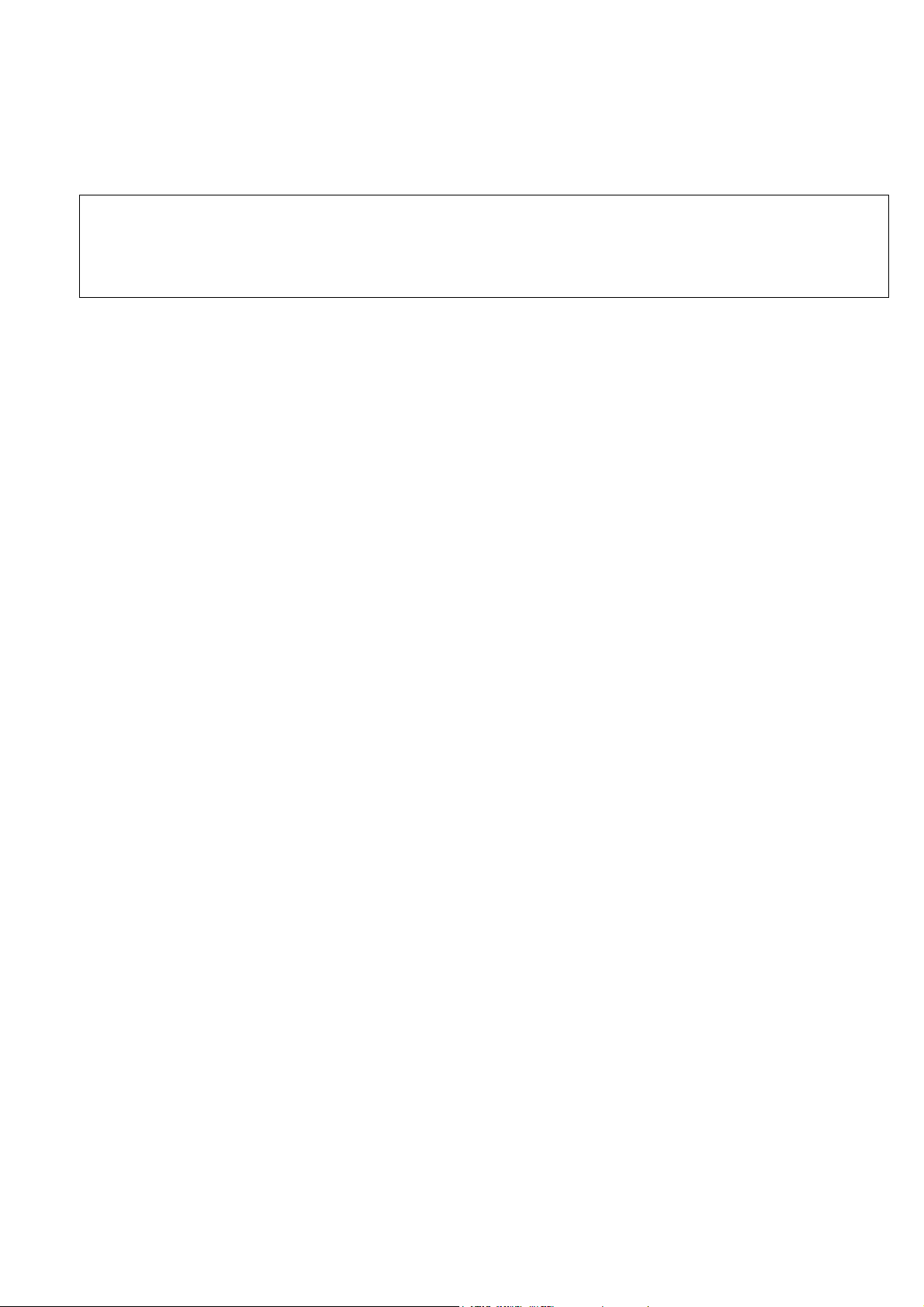
Компания Antec постоянно совершенствует и повышает качество продукции, обеспечивая ее
соответствие самым высоким стандартам. Поэтому, возможно, ваш новый корпус будет несколько
отличаться от описанного в настоящей инструкции. Это не проблема, это всего лишь
усовершенствование. На дату публикации все характеристики, описания и иллюстрации в
настоящей инструкции являются верными.
Ограничение ответственности
Настоящая инструкция предназначена только в качестве руководства к компьютерным корпусам
фирмы “Antec”. Более подробные инструкции по установке материнской платы и периферийного
оборудования содержатся в инструкциях по эксплуатации к соответствующим компонентам и
устройствам.
РУКОВОДСТВО ПО ЭКСПЛУАТАЦИИ
для корпуса из Серии Новых Решений
NSK 1380
Миниатюрный кубический корпус формата ATX
Блок питания
Корпус NSK поставляется с блоком питания на 350 Вт, отличающимся наличием универсального
входа с коррекцией фактора активной мощности (PFC). Он совместим со спецификациями версии
2.01 формата ATX. Этот блок питания оснащен бесшумным низкоскоростным 120 мм вытяжным
вентилятором, который выносит тепло из корпуса. На этот блок питания получен сертификат
80PLUS®, новейший независимый стандарт эффективности блоков питания. Этот блок
снижает расход энергии до 25% и экономит вам деньги по счетам за электроэнергию. Кроме того,
этот блок питания включает ряд различных индустриального класса защитных контуров: OPP
(защита от избыточной мощности), OVP (защита от избыточного напряжения) и SCP (защита от
короткого замыкания).
питания
Установка
Несмотря на то, что было уделено внимание устранению острых граней в корпусах Antec,
настоятельно рекомендуется выполнять сборку корпуса без спешки и с осторожностью. Не
делайте резких или небрежных движений. Соблюдайте разумные меры предосторожности.
1. Извлеките корпус из коробки. Снимите с него упаковочный материал и пластиковый мешок.
2. Поставьте корпус на ровную поверхность.
3. Поместите корпус вертикально. Разверните его к себе, так чтобы перед вами находился
задний вентилятор блока питания.
4. Выньте винты из заднего торца корпуса и снимите верхнюю панель, сдвинув ее к задней
части корпуса.
5. Сзади на каждой боковой панели имеется ушко-фиксатор. Сжав ушки пальцами и
держась за них, одновременно подтолкните эту панель к передней части корпуса, чтобы
высвободить боковую панель. Снимите обе боковые панели.
6. Внутри корпуса вы увидите блок питания, провода с маркированными разъемами (USB,
PWR и т.д.), установленную заглушку панели разъемов и сетевой шнур. Вы также найдете
мешок со всем необходимым (винты, стойки-фиксаторы, адаптер-удлинитель USB, и т.д.)
Аккуратно отложите эту панель в сторону, в безопасное место.
Установка материнской платы
Данное руководство не содержит инструкций по установке процессора, оперативной памяти и
плат расширения. См. руководство к материнской плате для получения инструкций по установке,
и устранению неисправностей.
1. Положите корпус открытой стороной наверх. Должны быть видны дисковые корзины и блок
питания.
2. Проверьте, что заглушка панели разъемов подходит к материнской плате. Если заглушка
поставляемая с корпусом, не подходит, свяжитесь с поставщиком материнской платы
относительно необходимой заглушки панели разъемов.
3. Этот корпус поставляется с тремя латунными стойками и тремя стойками-фиксаторами,
уже установленными в целях облегчения процедуры установки. Совместите стойки с
отверстиями на материнской плате. Чтобы установить материнскую плату на стойки,
сдвиньте эту панель к
не защёлкнется в отверстиях на материнской плате.
задней части корпуса, пока крючок на каждой из стоек-фиксаторов
1
,
Page 3

Примечание: Не все материнские платы совпадут со всеми имеющимися отверстиями, это
не повлияет на работу.
4. Приподняв, снимите материнскую плату.
5. Выньте некоторые из уже установленных стоек, если они не нужны. Если это нужно для
вашей материнской платы, вставьте еще несколько стоек-фиксаторов, имеющихся в
вашем мешке с инструментами и элементами,
6.
Поместите материнскую плату обратно на стойки.
7. Привинтите материнскую плату к остальным стойкам винтами с головками с
крестообразным шлицем. Материнская плата установлена.
Подключение питания и светодиодных индикаторов
Данный блок питания соответствует формату ATX + 12 В стандарту 2.01. Если соответствующий
ему разъем на материнской плате является 20-контактным, снимите секцию из 4-х штырьков с 24контактного разъема питания (см. рис. 1 и 2). Прежде, чем подсоединять блок питания к любому
из устройств, изучите соответствующие руководства для пользователя к материнской плате и
другим периферийным устройствам.
1.
Подключите главный 24-контактный штекер от блока
питания и 4-контактный штекер +12 В к материнской
плате. Если в вашей материнской плате используется
20-контактный разъем, отсоедините секцию с 4-мя
контактами от 24-контактного кабеля (см. рис. 1 и 2).
Примечание: отделяемая 4-контактная часть кабеля
не может использоваться вместо 4-контактного
разъема + 12 В.
2. Выключатель питания (обозначенный “POWER SW”) подключается к разъему “PWR” на
материнской плате. Полярность (положительный полюс или отрицательный) для
переключателей не имеет значения.
3. Подсоедините переключатель перезагрузки (обозначаемый RESET SW) к разъему RST на
материнской плате.
Для материнских
плат с 24
контактами
Рис. 1
Рис. 2
Для материнских
плат с 20
контактами
Подключение USB-портов
Отдельный 10-жильный кабель подсоединен к передним USB-портам. У него стандартный штекер
®
Intel
, устроенный таким образом, что его нельзя случайно перевернуть при подключении к
соответствующему стандартному разъему Intel
контактный штекер к разъему материнской платы, таким образом, чтобы закрытое отверстие
пришлось напротив отсутствующего штырька.
Расположение USB-контактов на материнской плате
Контакт
1 USB Питание 1 2 USB Питание 2
3 Отрицательный сигнал 1 4 Отрицательный сигнал 2
5 Положительный сигнал 1 6 Положительный сигнал 2
7 Заземление 1 8 Заземление 2
9 Ключ (нет соединения) 10 Пустой контакт
Наименование сигнала Контакт
®
на материнской плате. Подсоедините 10-
Наименование сигнала
Подключение аудио-портов (АС’ 97 и HDA)
Имеется 10-контактный стандартный штекер Intel® AC’ 97 и 10-контактный штекер Intel® HDA
(аудио-разъем высокого разрешения), вы можете подключить любой из них к материнской плате в
зависимости от ее характеристик. Если ваша материнская плата поддерживает стандартный Intel
2
Page 4

аудио разъем AC’97, то установите на нее штекер AC’97. А если ваша материнская плата
поддерживает аудио разъем Intel высокого разрешения, то установите на нее штекер HDA. См.
следующие инструкции:
Схема расположения контактов для аудиопортов (HAD и AC’97)
Контакт
Назначение контакта
(HD AUDIO)
Контакт
Назначение контакта
(AC’97 AUDIO)
1 Микрофон 2 – левый 1 Микрофон - вход
2 Аналоговая земля 2 Земля
3 Микрофон 2 – правый 3 Питание микрофона
4
Аналоговое
напряжение питания
4
5 Правый выход 5
Сигнал
6
автоопределения от
6
Микрофона 2
7
Передний датчик
входа/выхода
7
Сигнал подключения
к сети (NC)
Линейный выход
(правый)
Линейный выход
(правый)
Сигнал подключения
к сети (NC)
8 Ключ (нет контакта) 8 Ключ (нет контакта)
9 Левый выход 9
Сигнал
10
автоопределения от
линии 2
10
Линейный выход
(левый)
Линейный выход
(левый)
Установите внешние аудио-разъемы от вашей материнской платы или звуковой карты.
Расположение выходных контактов см. в руководстве к материнской плате или звуковой карте.
УСТАНОВКА НАКОПИТЕЛЯ ЖЕСТКИХ ДИСКОВ
В корпусе Minuet 350 имеется откидная корзина для жестких
дисков, которую вместе с дисководом легко вынимать и
вставлять. В эту корзину входит четыре отсека для дисковых
накопителей: один для внешнего накопителя 5.25”, и три для
внутреннего накопителя 3.5”.
Для установки внешнего дискового накопителя 5.25”:
1. Извлеките откидную дисковую корзину из корпуса.
2. Переверните устройство 5.25” и совместите
его винтовые
отверстия с передним набором отверстий на этой корзине.
Закрепите дисковод с помощью прилагаемых винтов (См.
рис. 3).
Для установки внутренних накопителей 3.5”:
Вы можете установить до трех внутренних жестких дисков. Мы
рекомендуем устанавливать ваш основной накопитель под
отсеком 5.25” горизонтально.
1. Вставьте накопитель жестких дисков в отсек под отсеком
5.25” и закрепите накопитель специальными винтами (теми,
которые с силиконовыми уплотнителями).
Примечание: Эти особые винты принимают на себя
вибрацию от
жестких дисков и уменьшают шум. На каждом
из отсеков есть две полоски изоляционной термоленты,
отводящей тепло от жестких дисков к корзине. В результате
понижается температура жестких дисков. (См. рис. 4)
Рис. 4
Рис. 3
3
Page 5

2. Вы можете также установить в отсеке 5.25” два жестких диска вертикально бок о бок. Также на
®
каждый отсек заранее устанавливается изоляционная термолента. Закрепите отсек
вертикально, чтобы он свисал из корзины.
Примечание: Возможно, вы не сможете использовать дополнительные вертикально
установленные отсеки для накопителей дисков, если этому мешают другие компоненты,
установленные вами в
корпус.
Канал вентиляции в верхней панели
В верхней панели имеются каналы для вентиляции, позволяющие осуществление воздухообмена
в корпусе.
Примечание: Пожалуйста, оставляйте зазор, по меньшей мере, 1 дюйм (2,5 см) между левой
панелью корпуса и чем-либо, что может блокировать поступление воздушного потока в блок
питания. Это необходимо для достаточного охлаждения блока питания
Информация о стандарте 80 PLUS®:
Стандарт 80 PLUS
®
это инновационная программа стимулирования повышения эффективности
электроприборов, в соответствии с которой в настольные компьютеры и серверы встраиваются
более эффективные в плане энергосбережения блоки питания. В соответствии с требованиями
стандарта 80 PLUS
к.п.д. должен быть не менее 80%. Это делает блоки питания, сертифицированные стандартом 80
®
PLUS
, по меньшей мере, на 33% более эффективными, чем обычные блоки питания.
®
к исполнению блоков питания для настольных компьютеров и серверов, их
Характерные особенности блоков питания с сертификатом 80 PLUS
• Экономия на затратах электроэнергии составляет до 70$ за срок службы настольного
компьютера.
• Уменьшается нагрузка на систему охлаждения помещения, повышается комфорт и
одновременно достигается экономия на затратах на систему охлаждения до 30%.
• Повышается надежность компьютера, достигается экономия приблизительно 40% на
затратах на его техническое обслуживание.
• Минимизируется необходимость в установке шумных
бесшумная рабочая обстановка.
• Экономия на конструкции – достигается экономия в сотни долларов за счет
усовершенствования электрической системы.
• Появляется возможность установки большего числа компьютеров на одном сетевом
контуре.
• Такой блок питания способствует охране окружающей среды, предотвращая ее
загрязнение в результате сокращения потребления электроэнергии.
Стандарт 80 PLUS
: Работает, не греясь, Работает надежно, Работает
эффективно с экономией электроэнергии.
К.п.д. более 80% при нагрузке 20%, 50% и 100%.
www.80PLUS.org
Системные интеграторы / VAR
Для получения дополнительной информации о финансовых и коммерческих
преимуществах 80 PLUS
www.antec.com/us/80Plus.html
®
в Северной Америке см. сайт
.
.
®
:
вентиляторов, создается более
4
Page 6

Antec, Inc.
47900 Fremont Blvd.
Fremont, CA 94538
USA
тел.: 510-770-1200
факс: 510-770-1288
Antec Europe B.V.
Stuttgartstraat 12
3047 AS Rotterdam
Netherlands
тел.: +31 (0) 10 462-2060
факс: +31 (0) 10 437-1752
Техническая поддержка: США и Канада
1-800-22ANTEC
customersupport@antec.com
Европа
+31 (0) 10 462-2060
europe.techsupport@antec.com
www.antec.com
© Copyright 2009 Antec, Inc. Все права защищены.
Все товарные знаки являются собственностью соответствующих владельцев.
Частичное или полное воспроизведение без письменного разрешения запрещено.
5
